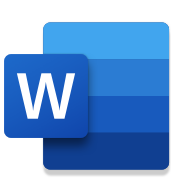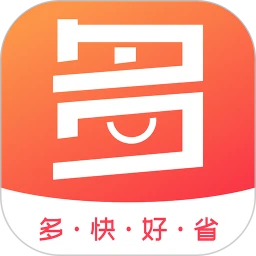Excel宏具有强大的功能,但是有很多一部分用户是不使用宏的,并且宏给用户带来便利的同时,也会有很多宏是会对电脑有害的,并且很容易感染病毒,所以有一些用户会把宏禁用,但在需要进行宏代码输入时,Excel软件则会弹出“宏受限”的提醒!那么,Excel宏被禁用了该怎么解除呢?一起来看看开启方法。
Excel宏开启方法步骤
1、首先打开Excel2007软件;
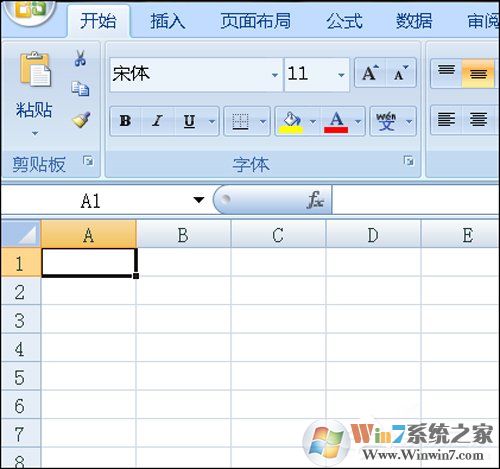
2、点击左上角的软件图标,在弹出的窗口中点击Excel选项;
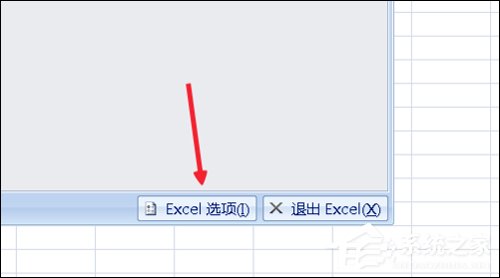
3、在弹出的选项面板中,选择左侧的信任中心;
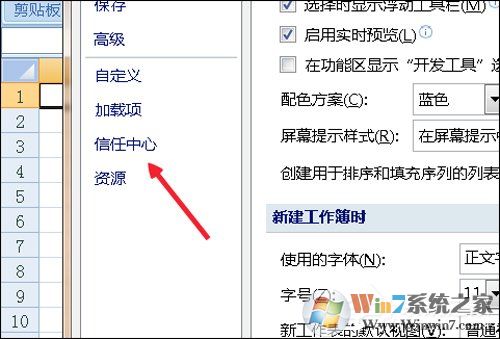
4、在信任中心菜单下,找到信任中心设置按钮;
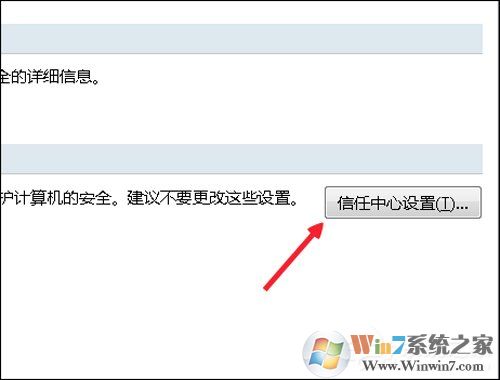
5、点击按钮之后,在面板中找到宏设置,我们会看到软件默认的勾选项;
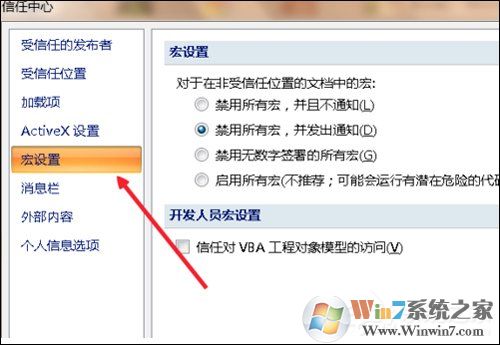
6、接着选择勾选启用所有宏;
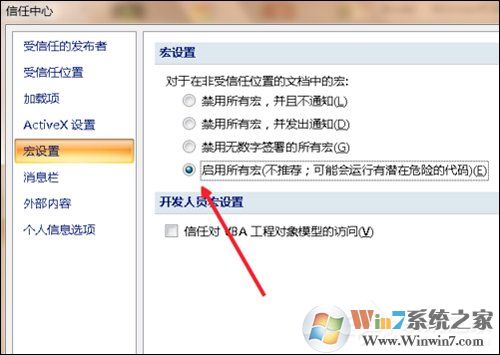
7、最后,单击ACTIVEX按钮,勾选无限制启用控件,就可以顺利进行文档操作了。
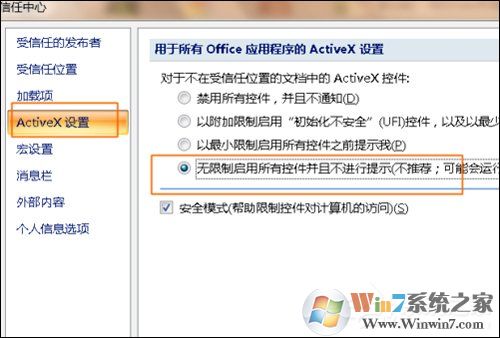
以上就是Excel2007宏受限后,启用宏的具体步骤了。